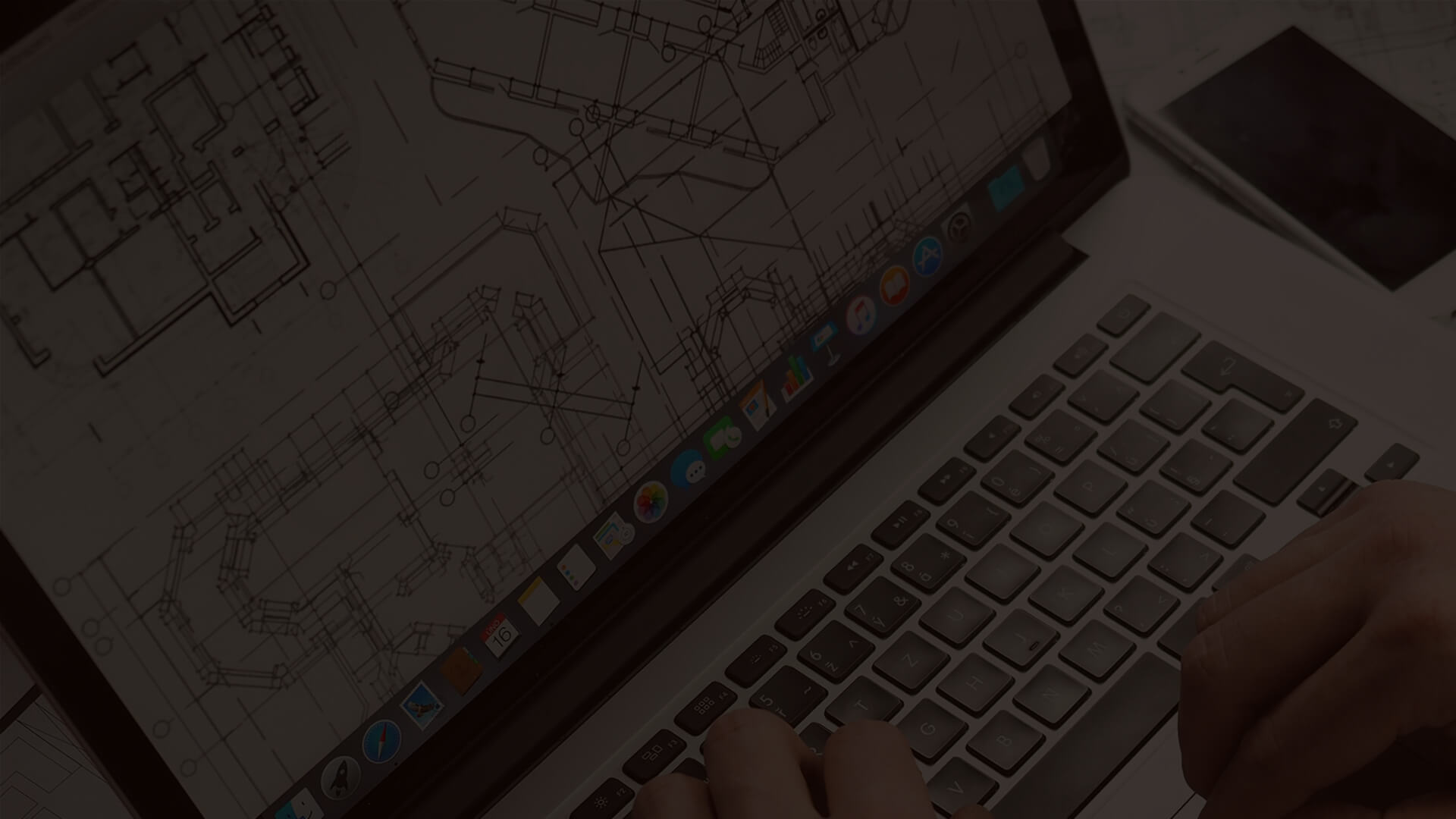
Tamosoft for MAC

Deze korte handleiding is gemaakt om MacBook-gebruikers te laten laten zien hoe men de producten TamoSoft TamoGrapgh Sitesurvey en CommView kan gebruiken op hun notebooks met daar op Mac OS. Het is mogelijk om TamoGraph Site Survey of CommView voor WiFi in een gevirtualiseerde Windows-besturingssysteem welke draait als een gast-besturingssysteem op een Mac. Om dat te doen, is één van de onderstaande virtualisatie platforum noodzakelijk:
Guest Operating System:
Als basis wordt Windows 10, Windows 8, or Windows 7, om een optimale werking te kunnen bieden adviseren wij Windows 8.
Hardware:
Om TamoGraph of CommView voor Wi-Fi te kunnen gebruiken voor passieve surveys heeft men een compatibele Wi-Fi adapter nodig. De lijst met compatibele Wi-Fi adapters kan hier worden gevonden. Wanneer TamoGraph of CommView gebruiken gaat worden voor WiFi analyse in een virtuele Windows-machine, kan men alleen USB-adapters gebruiken. Voor meer informatie verwijzen wij naar de lijst Wi-Fi Adapters voor de juiste USB-adapter. Wij raden u een adapter gemarkeerd “Aanbevolen.” Deze Wi-Fi adapters hebben wij altijd op voorraad.
Virtualization Software Configuratie
Als de gekozen virtualisatie-software USB 3.0-emulatie ondersteunt (Is getest met VMWare of Parallels Desktop for Mac), moet men ook deze de USB 3.0-emulatie gebruiken in plaats van USB 2.0-emulatie. Ook als de USB-poort en de Wi-Fi-adapter alleen USB 2.0. ondersteunt is USB 3.0 vereist, zeker met Windows 8 als gast-OS. USB-configuratie in VMWare wordt hieronder geïllustreerd
Gebruik van USB 3.0-emulatie heeft de voorkeur, de communicatiesnelheid tussen de Wi-Fi-adapter en gast-OS zal beter en sneller verlopen. Om deze reden raden wij u aan geen VirtualBox te gebruiken als virtualisatiesoftware. Het is wel mogelijk om USB 3.0 ondersteuning te krijgen i.c.m.VirtualBox 5.0.12 Oracle VM VirtualBox Extension Pack. Deze combinatie echter nog niet getest. Als er moet gewerkt worden met VirtualBox, gebruik dan USB 2.0-optie (EHCI) Controller inschakelen; anders gaat de USB Wi-Fi adapter niet werken
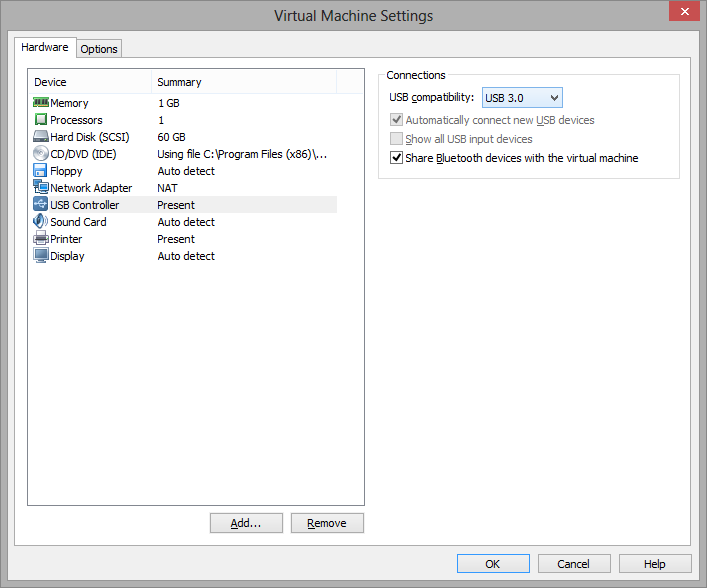
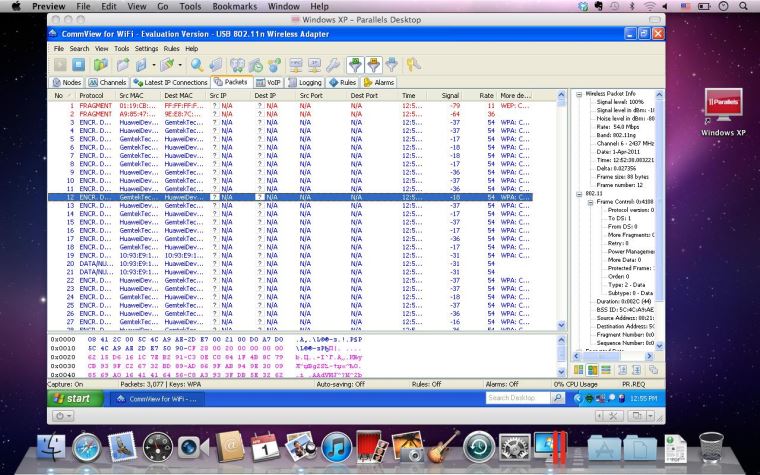
Adapter Installatie
Sluit de USB-adapter aan in uw computer. Zodra de adapter is aangesloten, zal de virtualisatie-software de juiste configuratie moeten krijgen zodat de gedetecteerde USB-adapter gebruikt kan worden, verwijder eventueel de Adapter uit de host-OS en sluit deze aan het gast OS. De configuratie is afhankelijk van de specifieke virtualisatie software die men gaat gebruiken; raadpleegt de bijbehorende documentatie. Na de juiste configuratie zal de virtuele machine de controle van de adapter overnemen. Windows zal aangeven wanneer er een nieuwe USB-adapter is gevonden en zal proberen om het stuurprogramma voor die adapter te vinden. Meer informatie is terug te vinden in de handleiding van beide producten. Belangerijk is om de speciale packet capture driver van Tamosoft te gebruiken. Zodra deze driver geïnstalleerd is, dan moet de toepassing opnieuw starten zodat gereed is voor gebruik, zoals hieronder weergegeven.
Probeer het zelf!
Download de TamoGraph Site Survey nu en probeer het zelf; Zie zelf hoe deze geweldige softwaretool u kan u helpen om tijd en kosten te besparen zodat het niet afhankelijk bent van dure WiFi specialisten maar nu kunt u zlef uw eingen WiFi implementeren en onderhouden. Of verbeter de prestaties van uw netwerk en ervaar hoe uw WiFi dekking te verbeteren.
